Android studio 3.5.2安裝圖文教程詳解
Android Studio軟件下載地址如下:
下載:
http://www.android-studio.org/index.php/download
Android 工具:
https://www.androiddevtools.cn/

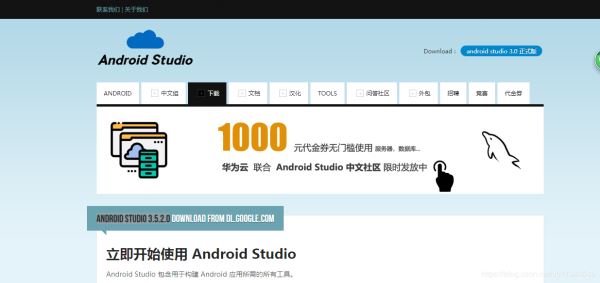

每一步按照我選擇的框安裝就okay了!!!!!
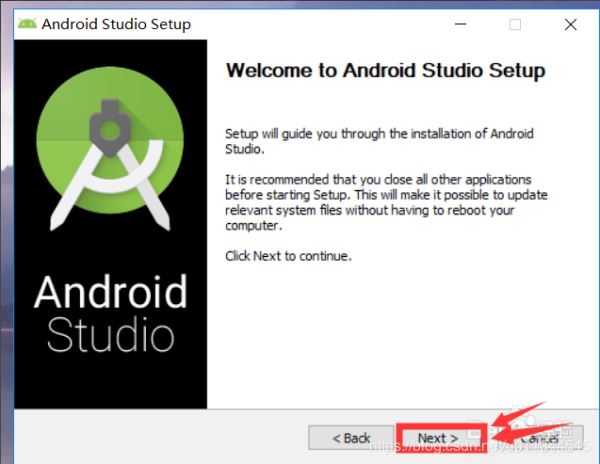
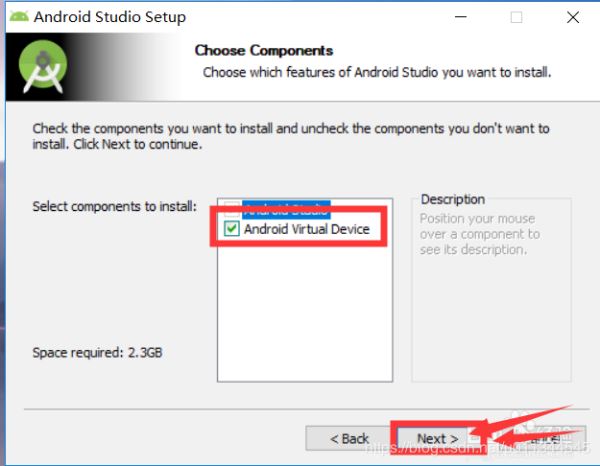
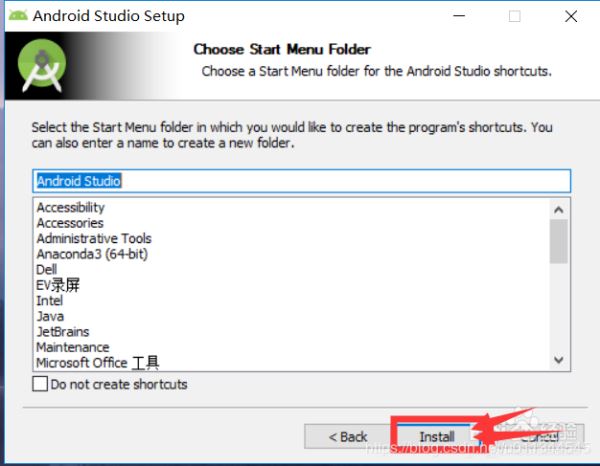
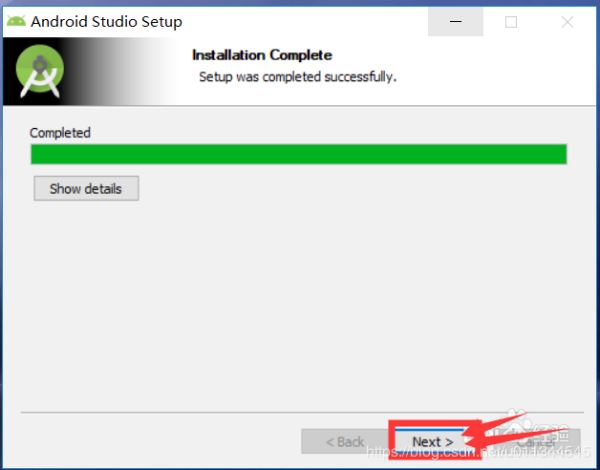
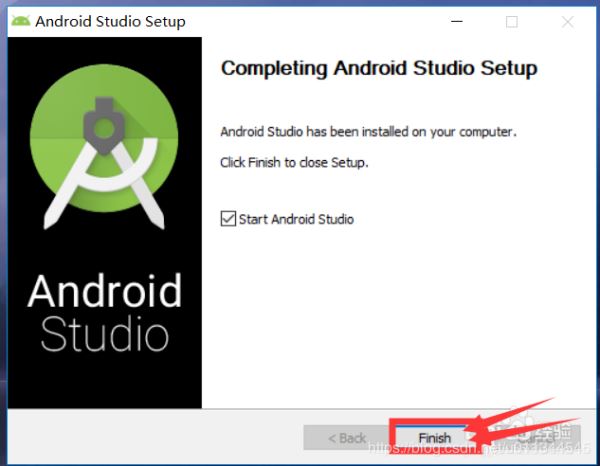
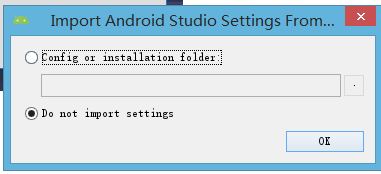
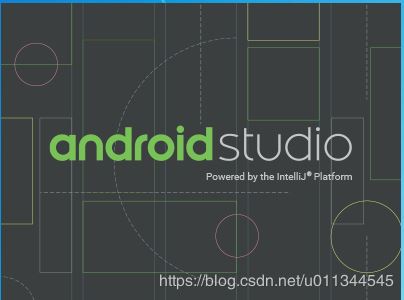
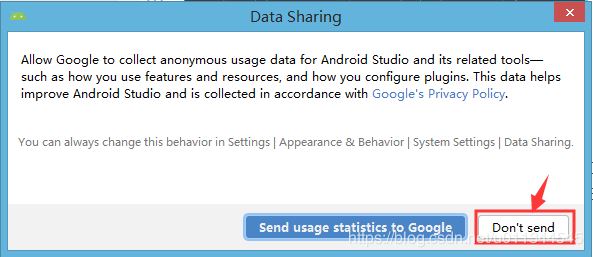

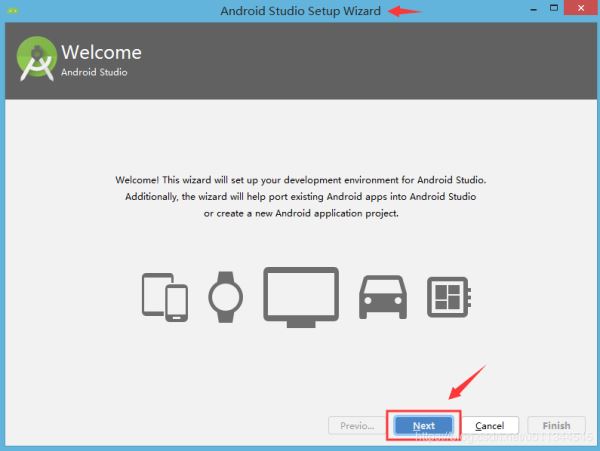
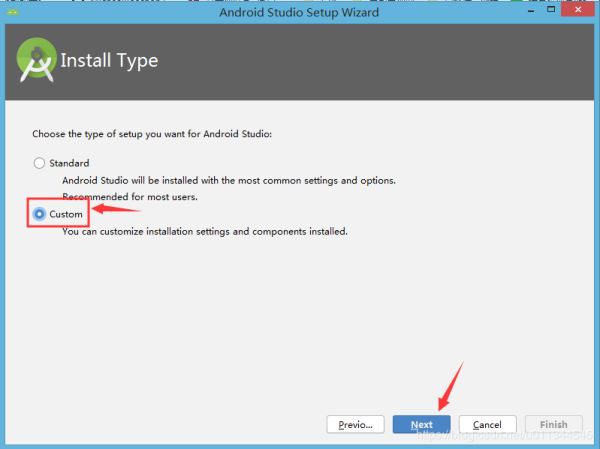
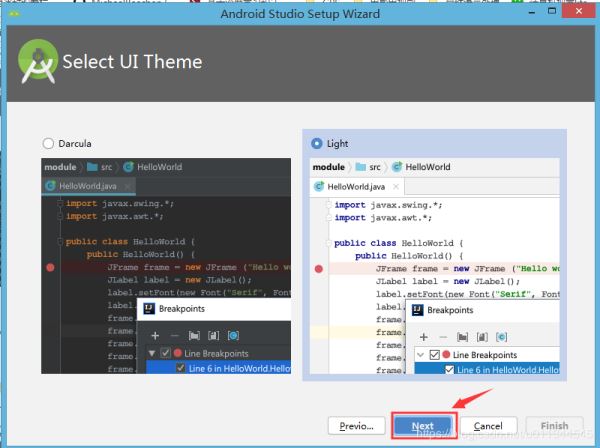
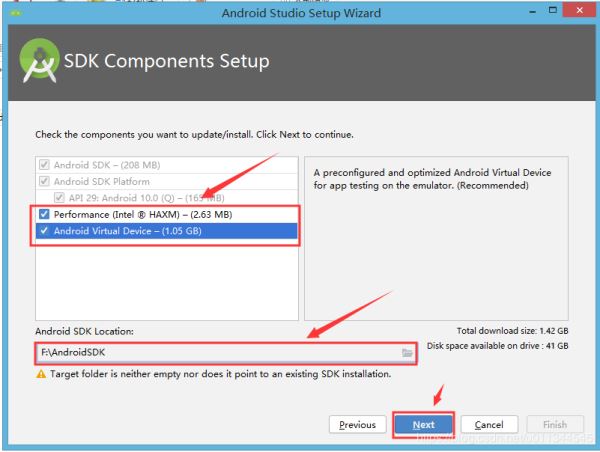
當(dāng)然你電腦內(nèi)存大的話,分配大一點的空間內(nèi)存
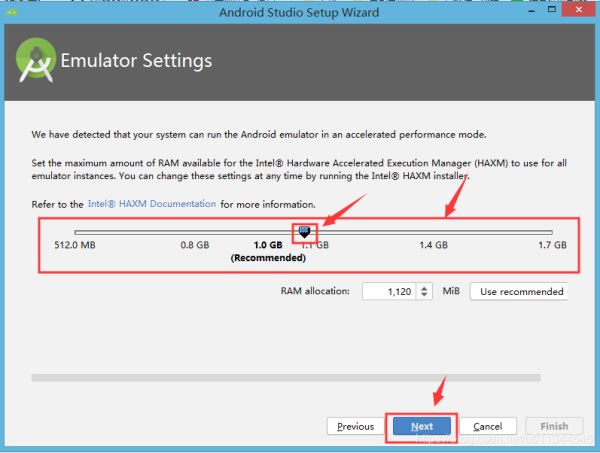
7、配置完成
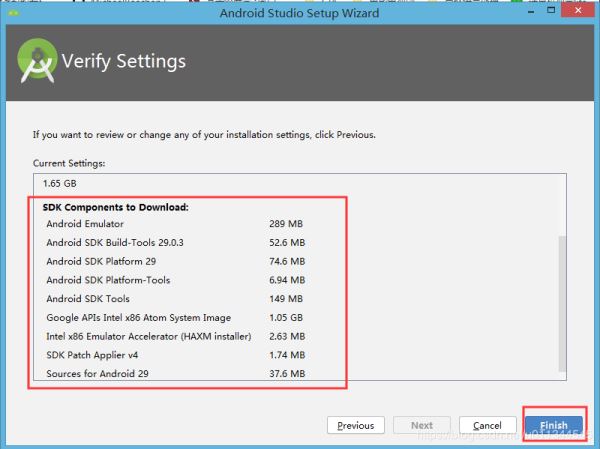

我這有個小問題,不過沒事,你可能不會出現(xiàn)這種問題,如果出現(xiàn)也沒事,繼續(xù)安裝,后續(xù)再處理這個問題
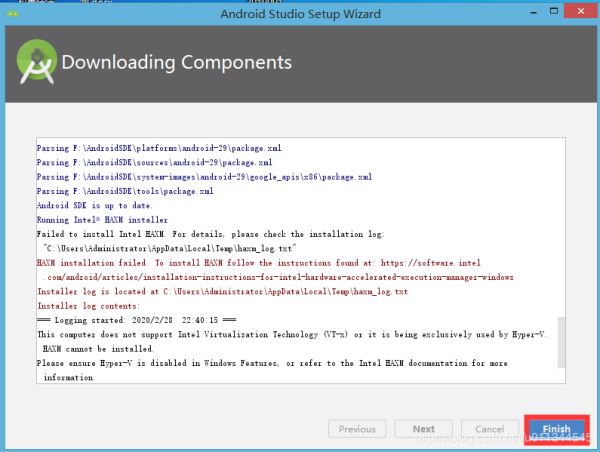
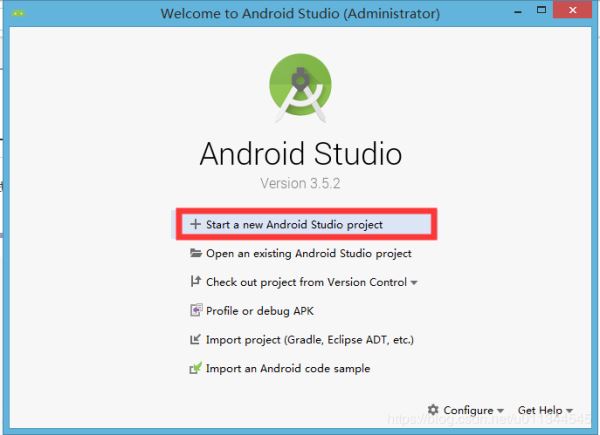
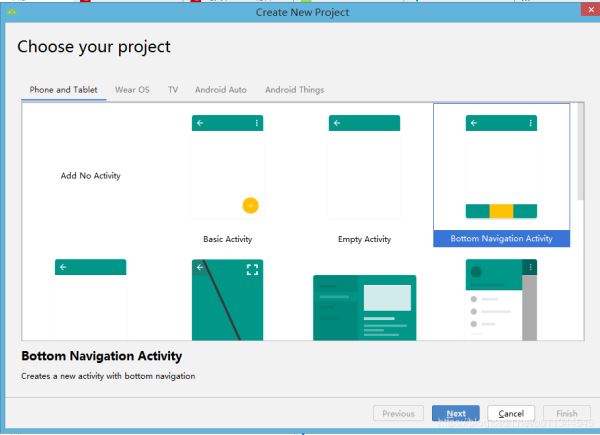
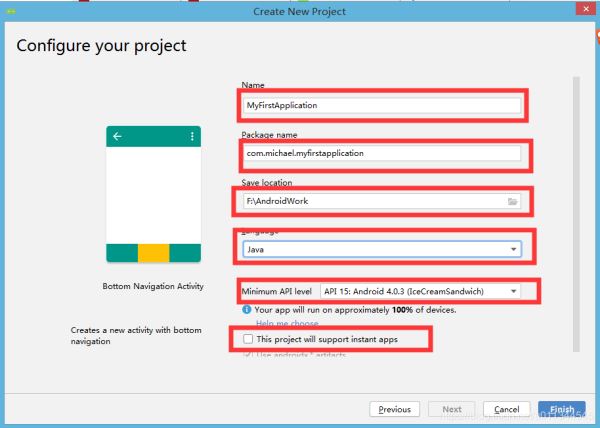

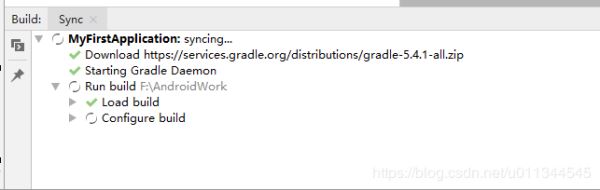

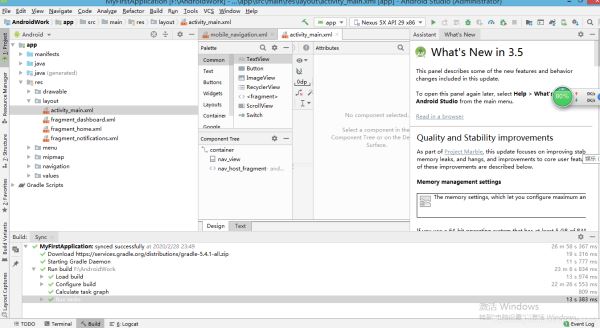
你會發(fā)現(xiàn)出現(xiàn)錯誤,是因為前面有個錯誤,HAXM(用于虛擬機)沒安裝成功
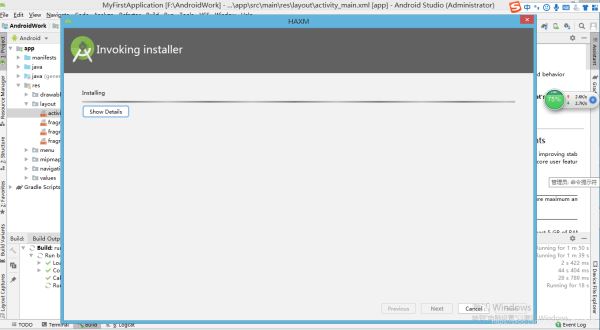
你必須去
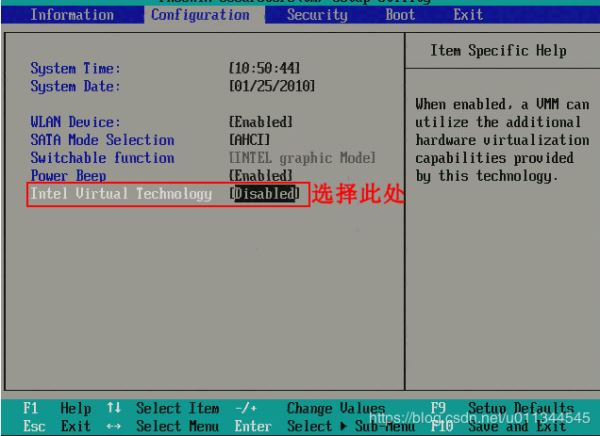

原來是VT-x沒有開啟,即BIOS里面的“Intel Virtualization Technology”選項沒有打開。
接下來需要開啟VT-x,需要進入到電腦主板bios:
對于一般的臺式機,只要開機的時候不停的按Delete鍵就能進入Bios。對于一般的筆記本電腦,只要開機的時候不停的按F2或者F8或者F12鍵就能進入Bios。
本人用的是win8系統(tǒng),在開機的時候不管怎么按都進入不了Bios。win8之所以開機速度快是啟動了快速啟動功能。其實Win8進入Bios只要將快速啟動功能關(guān)閉,再重啟電腦就行了。
Win8的快速啟動功能如何的開啟和關(guān)閉:
控制面板—>電源選項—>選擇電源按鈕的功能—>更改當(dāng)前不可用的設(shè)置—>啟用快速啟動—>保存修改
關(guān)閉快速重啟功能后,重啟電腦,在重啟過程中按F2,進入bios。
切換到Configuration選項,將設(shè)置Intel Virtual Technology=Enable;保存并退出,然后重新安裝android studio即可。
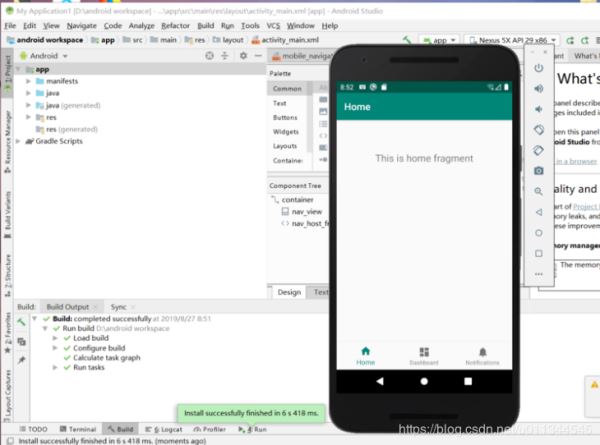
總結(jié)
到此這篇關(guān)于Android studio 3.5.2安裝圖文教程詳解的文章就介紹到這了,更多相關(guān)android studio 3.5.2 安裝內(nèi)容請搜索好吧啦網(wǎng)以前的文章或繼續(xù)瀏覽下面的相關(guān)文章希望大家以后多多支持好吧啦網(wǎng)!
相關(guān)文章:
1. 怎樣才能用js生成xmldom對象,并且在firefox中也實現(xiàn)xml數(shù)據(jù)島?2. jsp實現(xiàn)textarea中的文字保存換行空格存到數(shù)據(jù)庫的方法3. python點云地面點濾波(Progressive Morphological Filter)算法介紹(PCL庫)4. 解決ajax的delete、put方法接收不到參數(shù)的問題方法5. jsp+servlet實現(xiàn)猜數(shù)字游戲6. asp中response.write("中文")或者js中文亂碼問題7. 在IntelliJ IDEA 搭建springmvc項目配置debug的教程詳解8. 使用HttpClient消費ASP.NET Web API服務(wù)案例9. asp.net core項目授權(quán)流程詳解10. ASP中if語句、select 、while循環(huán)的使用方法

 網(wǎng)公網(wǎng)安備
網(wǎng)公網(wǎng)安備